Не удается настроить яркость экрана
| Не удается настроить яркость экрана |
Проблема
Яркость экрана не регулируется.
Причина
- В меню настроек экрана были выполнены неправильные операции.
- Кнопка не работает.
Решение
Следуйте инструкциям на экране. Нажмите кнопку ![]() ,
, ![]() ,
, ![]() или
или ![]() , чтобы перейти на экран настроек монитора для настройки яркости, цветовой температуры и других параметров.
, чтобы перейти на экран настроек монитора для настройки яркости, цветовой температуры и других параметров.
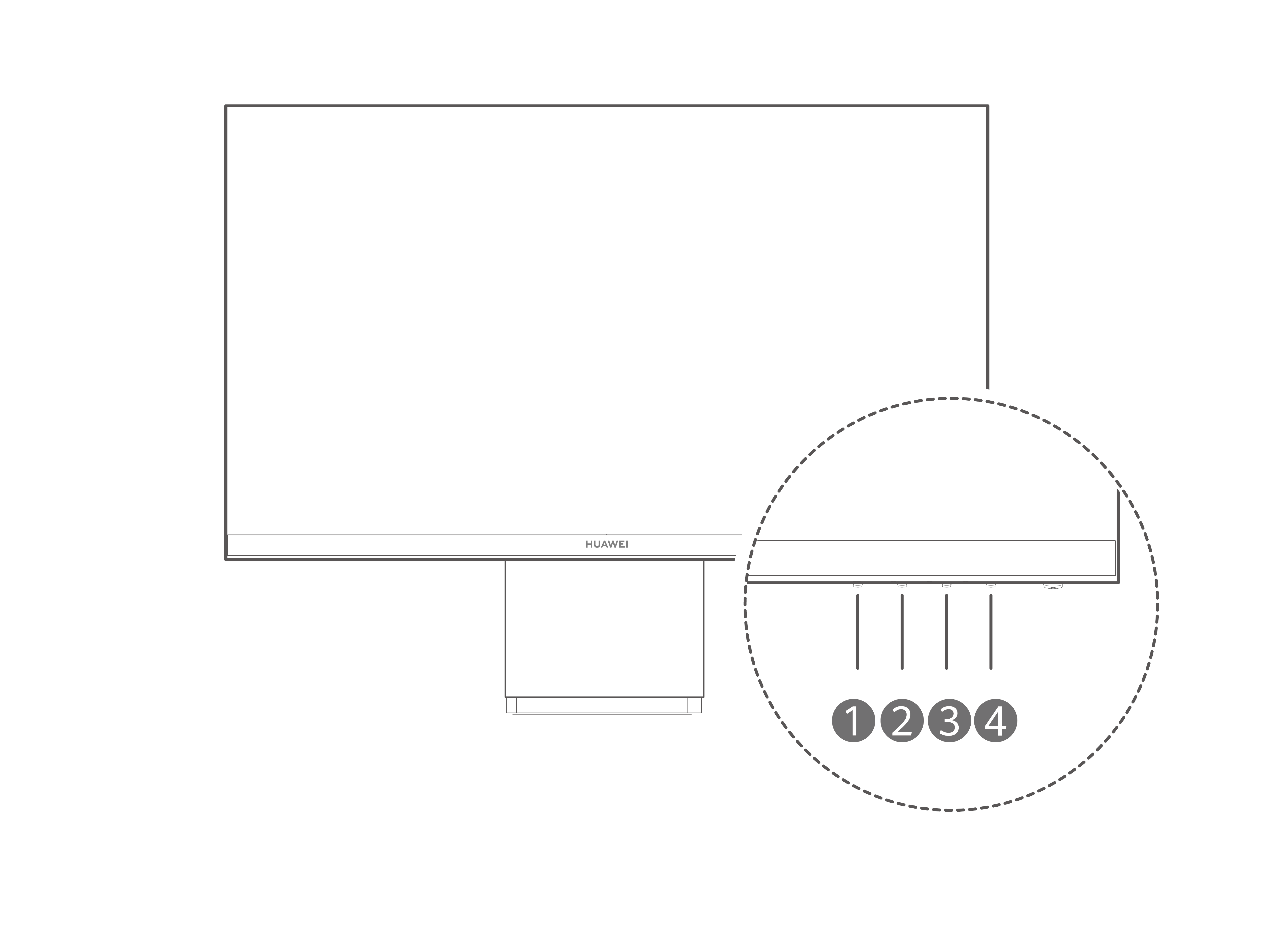
Функции кнопок  ,
,  ,
,  и
и  представлены ниже.
представлены ниже.
|
|
Выйти/назад |
|
|
Перемещение вниз/влево |
|
|
Перемещение вверх/вправо |
|
|
Подтверждение действия |
Если вы изменили настройки, а затем вышли из текущего меню или вошли в другое меню, не забудьте нажать кнопку Подтвердить, чтобы сохранить настройки.
Описание меню

Номер |
Параметр главного меню |
Параметр подменю |
Действие |
Диапазон регулировки |
Первоначальное значение |
1 |
Яркость экрана |
Яркость экрана |
Регулировка яркости экрана. |
0-100 |
80 |
Контрастность |
Регулировка контрастности экрана. |
0-100 |
85 |
||
DCR |
Показывает динамический контраст. |
Включить/выключить |
Выключено |
||
2 |
Ввод |
VGA |
VGA |
Вы можете выбрать только один источник сигнала. |
Автоматически |
HDMI |
HDMI |
||||
3 |
Цветовая температура |
Холодные оттенки |
Добавляет отображение синего цвета на экране. |
Вы можете выбрать только одну цветовую температуру. |
Стандартный |
Нейтральный |
Добавляет отображение зеленого цвета на экране. |
||||
Стандартный |
Стандартная цветовая температура. |
||||
Слабый синий цвет |
Монитор входит в режим снижения излучения синего цвета. |
||||
Персональные настройки |
Ручная регулировка температуры красного, зеленего и синего цвета. |
||||
4 |
Экран |
Горизонтальное положение |
Регулировка горизонтального положения экрана. |
0-100 |
50 |
Вертикальное положение |
Регулировка вертикального положения экрана. |
0-100 |
50 |
||
Частота |
Настройка синхронизации |
0-100 |
50 |
||
Фаза |
Настройка фазы. |
0-100 |
Не применимо |
||
Горизонтальное положение, вертикальное положение, частота и фаза отображаются только тогда, когда монитор подключен к системному блоку через порт VGA. |
|||||
Номер |
Параметр главного меню |
Параметр подменю |
Действие |
Диапазон регулировки |
Первоначальное значение |
4 |
Экран |
Автоматическая регулировка |
Автоматическая настройка отображения экрана. |
Включить/выключить |
Включено |
Резкость |
Регулировка резкости экрана. |
Уровень 1/уровень 2/уровень 3 |
Первоначальное значение (смотрите ниже). |
||
1. Когда используется доминирующая частота, невозможно выбрать функцию коррекции серого цвета, используется эффект переключения (высший приоритет). 2. Когда у монитора установлено высокое разрешение и он находится в текстовом режиме, уровень 3 устанавливается по умолчанию и может быть изменен пользователями. Когда у монитора установлено низкое разрешение и он находится в текстовом режиме, уровень 2 устанавливается по умолчанию и может быть изменен пользователями. 3. Когда монитор не находится в текстовом режиме, уровень 1 устанавливается по умолчанию и может быть изменен пользователями. |
|||||
Режим отображения |
Настройка режима отображения. |
Полноэкранный/стандартный |
Полноэкранный |
||
Ускорение |
Сокращает время отклика экрана. |
Выключен/стандартный/быстрый |
Первоначальное значение (смотрите ниже). |
||
1. В текстовом или игровом режиме Стандартный режим устанавливается по умолчанию и может быть изменен пользователями. 2. В других режимах функция выключена по умолчанию и может быть настроена пользователями. |
|||||
5 |
Режим просмотра |
Стандартный |
Монитор переходит в Стандартный режим. |
Вы можете выбрать только один режим. |
Стандартный |
sRGB |
Яркость настраиваемая, а контраст нет. |
||||
Игры |
Монитор переходит в игровой режим. |
||||
Текст |
Монитор переходит в текстовый режим. |
||||
Видео |
Монитор переходит в режим Видео. |
||||
6 |
Настройка |
Язык |
Выбор языка меню. |
Английский/китайский упрощенный |
Английский |
Прозрачность экранного меню |
Настройка прозрачности меню. |
Выкл./20%/60%/80% |
Выкл. |
||
Об устройстве |
Информация о модели/разрешении/версии устройства, информации о мониторе. |
||||
Восстановление заводских настроек |
Восстановление заводских настроек монитора. |
Включить/выключить |
Включено |
||
Если кнопка не отвечает на нажатия, посмотрите серийный номер устройства и позвоните на горячую линию обслуживания клиентов Huawei, чтобы проверить, относится ли ваш случай к гарантийному обслуживанию. Если ваш случай относится к гарантийному, инженеры авторизованного сервисного центра Huawei продиагностируют ваше устройство. Если ваш случай не гарантийный, вы можете воспользоваться услугами сервисного центра на коммерческой основе. Обратитесь в авторизованный сервисный центр Huawei.



